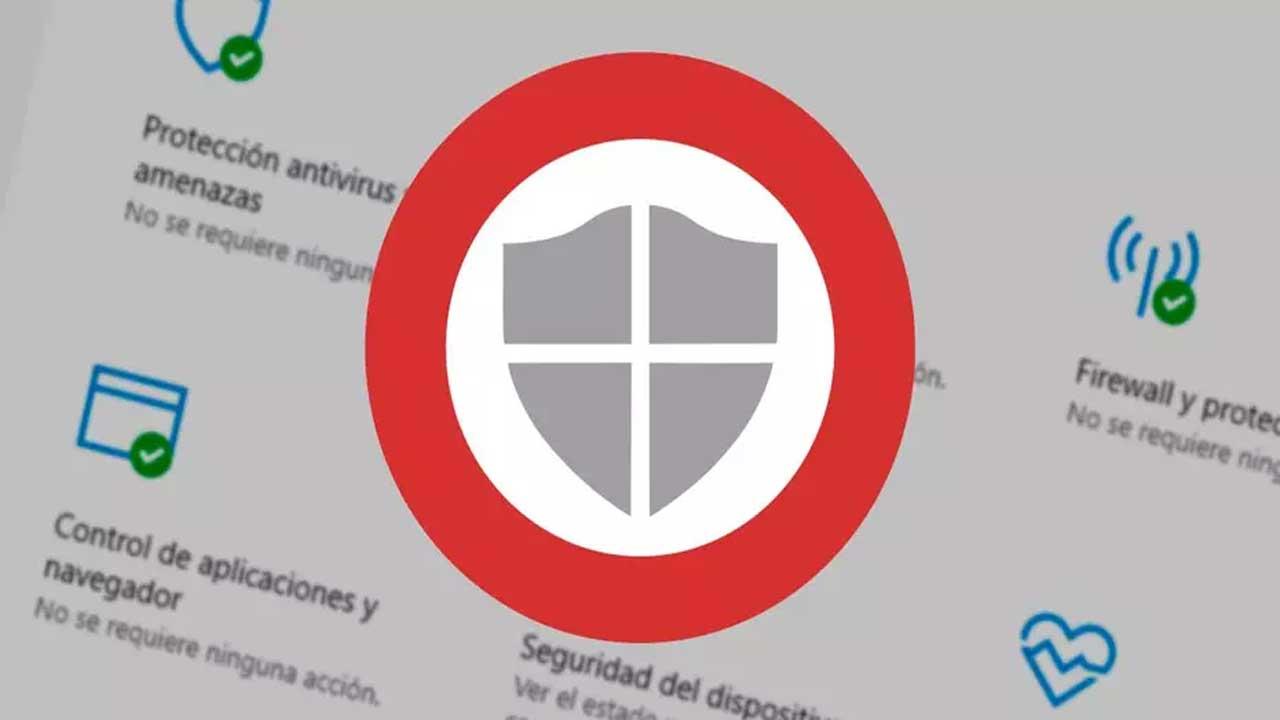Si usamos Windows, es esencial tener instalado un antivirus en el ordenador. Sobre todo, si navegamos por Internet. Aunque Microsoft lleva ya muchos años experimentando con su propio programa de seguridad, Microsoft Security Essential, no ha sido hasta la llegada de Windows 10 cuando la compañía se ha empezado a tomar en serio su seguridad. Este sistema operativo estrenó un nuevo antivirus, Windows Defender, que en poco tiempo consiguió colocarse como uno de los mejores a la hora de protegernos de los piratas informáticos. Sin embargo, este software de seguridad tiene un problema: y es que Microsoft nos da muy poco control sobre él, hasta el punto de no poder deshabilitarlo.
El antivirus Windows Defender se instala por defecto junto a Windows y los demás programas que forman parte del sistema operativo. No es una característica opcional, sino un programa obligatorio que viene junto al sistema. De esta manera, desde el primer momento, el antivirus está activado y permite a los usuarios estar protegidos de los piratas informáticos y de todo el malware que se esconde en la red.
Y es que al igual que sucede con otras aplicaciones UWP que la propia Microsoft pone a nuestra disposición de forma predeterminada en Windows, este antivirus lo encontramos desde el principio. Esto quiere decir que al comprar un nuevo ordenador que venga con el sistema preinstalado, ya tendrá activado el software de seguridad que os mencionamos. Con todo ello lo que el gigante del software pretende es que podamos empezar a trabajar con un nuevo PC o con un Windows recién instalado, desde el primer minuto. De este modo no tendremos que perder tiempo descargando desde sus correspondientes webs oficiales, aquellos programas que necesitamos o vamos a empezar a utilizar.
Por el contrario, muchos usuarios consideran que estas aplicaciones que os comentamos que vienen ya preinstaladas son un estorbo. Para muchos no hacen más que ocupar un espacio totalmente innecesario en el equipo porque no las van a usar nunca. Esto es algo que por ejemplo en multitud de ocasiones se hace extensible a Windows Defender, ya que los hay que prefieren utilizar soluciones de seguridad externas de terceros. De ahí precisamente la necesidad de eliminarlo del, tal y como veremos a continuación.
La única forma de desactivar, o apagar, este antivirus es instalar otro. De esta manera, cuando el sistema operativo detecte cualquier otro software de seguridad, desactivará su antivirus para evitar que haya conflictos.
Motivos para desactivar el antivirus Windows Defender
Conectarse a Internet sin un antivirus es muy arriesgado. Hay usuarios que lo hacen, y si tenemos mucho cuidado y usamos el sentido común no tiene por qué pasar nada. Pero cada poco tiempo aparecen nuevas técnicas de ataque, y nuevos malware que, aunque tengamos todo el cuidado del mundo, pueden terminar por infectar nuestro PC y poner en jaque toda nuestra seguridad.
Sin embargo, hay varias situaciones en las que puede que necesitemos desactivar el antivirus, al menos por un tiempo. Por ejemplo, si estamos intentando ejecutar un programa que no se lleva bien con el antivirus y no puede desempeñar su labor por ello, o porque un programa que hemos bajado de Internet, y que en teoría es seguro, está siendo bloqueado por este software de seguridad. También puede ocurrir que, al instalar un antivirus de terceros, Windows Defender no se desactive correctamente. Y, en ese caso, tendremos que echarle nosotros una mano.
Además, si el ordenador nunca se conecta a Internet, la probabilidad de terminar infectados por malware es muy baja. Por lo tanto, desactivar el antivirus nos permitirá ahorrar memoria y recursos que podamos usar, por ejemplo, para jugar.
También debemos tener muy presente que uno de los principales problemas que generalmente nos proponen los antivirus de los que os hablamos, es su elevado consumo de recursos del PC. Por tanto, si trabajamos con un ordenador un tanto limitado en cuanto a hardware o sencillamente que ya tiene unos cuántos años, quizá nos interese desactivar esta solución de seguridad para así no perjudicar el funcionamiento del resto del equipo. Pero al mismo tiempo debemos tener en cuenta que posiblemente Windows Defender sea de los antivirus que menos recursos consume en comparación con otros que podamos instalar de desarrolladores externos.
Por qué no debemos desactivar el antivirus
Como acabamos de ver, hay varios motivos por los que nos puede resultar interesante desactivar el antivirus de nuestro ordenador. Sin embargo, ¿merece la pena correr el riesgo? En multitud de ocasiones ya os hemos comentado que en los tiempos que corren es casi imprescindible mantener instalado un antivirus, sea cual sea, en nuestro equipo basado en Windows.
Un antivirus es un programa diseñado para estar analizando constantemente nuestro PC en busca de todo tipo de amenazas. Esto puede llevarle a que, si intentamos hacer algo que no le gusta (como ejecutar un programa potencialmente peligroso) no nos deja hacerlo. Y lo bloquea con razón. Desactivar el antivirus nos permite ejecutar este programa sin que nada nos lo impida, pero también permite al programa realizar cambios no autorizados en el sistema sin ninguna resistencia. Por ejemplo, podemos desactivar el antivirus para ejecutar un «activador», pero, al hacerlo, este aprovecha que el antivirus está desactivado para bajar y ejecutar otro malware de un servidor remoto. Y este malware puede estar configurado para evitar ser detectado por el antivirus, o, por ejemplo, para tener control absoluto sobre él.
Si el problema lo tenemos con un archivo que no nos deja abrir el antivirus, es mucho mejor crear una regla que lo permita, añadiéndolo a las excepciones, antes que desactivar el programa de seguridad para ejecutarlo. De esta manera evitaremos que el ejecutable haga otros cambios en el sistema.
Métodos para desactivar Windows Defender
El número de opciones que Microsoft pone a nuestra disposición para desactivar Windows Defender es variado y, dependiendo de que versión de Windows tengamos instalada, el proceso se puede realizar de diferentes formas. Sin embargo, una cosa que debemos tener clara es que, si el motivo que nos lleva a desactivarlo es porque vamos a instalar uno nuevo, realmente no es necesario realizar este proceso ya que el antivirus que vayamos a instalar en el equipo se encargará de realizar el proceso. Y, si no es capaz de hacerlo, algunos no pueden o no lo hacen, a continuación, os mostramos diferentes formas de poder llevar a cabo este proceso.
Desactivarlo temporalmente
Aunque desde la configuración de este antivirus no vamos a poder desactivar Windows Defender por completo, en caso de tener un conflicto al abrir algún programa, podemos encontrar una opción que nos permitirá deshabilitar el escudo de protección temporalmente.
Para ello, lo que debemos hacer es abrir el antivirus de Windows desde la bandeja del sistema (el icono que aparece junto al reloj), y dentro de él entraremos en el apartado «protección antivirus y contra amenazas», para desde allí acceder a «configuración de antivirus y protección contra amenazas«.
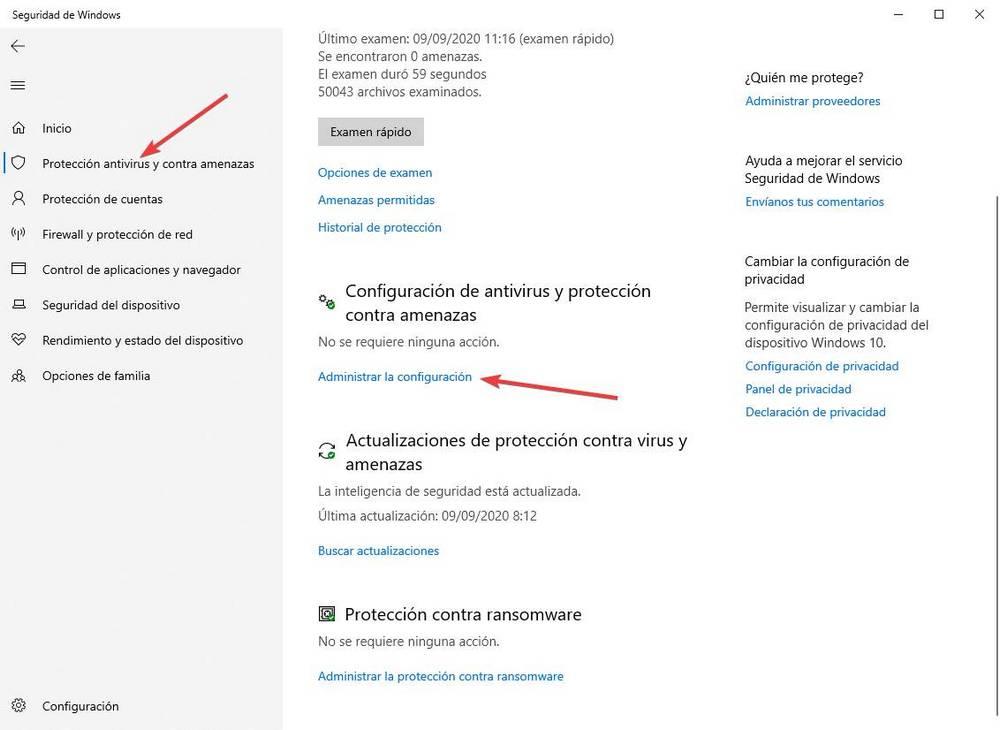
Dentro de este apartado encontraremos una opción llamada «Protección en tiempo real«. Esta opción nos va a permitir desactivar, por un breve periodo de tiempo, la protección del antivirus. Sin embargo, como se indica en su descripción, pasados unos minutos se volverá a activar automáticamente de nuevo para seguir protegiéndonos.
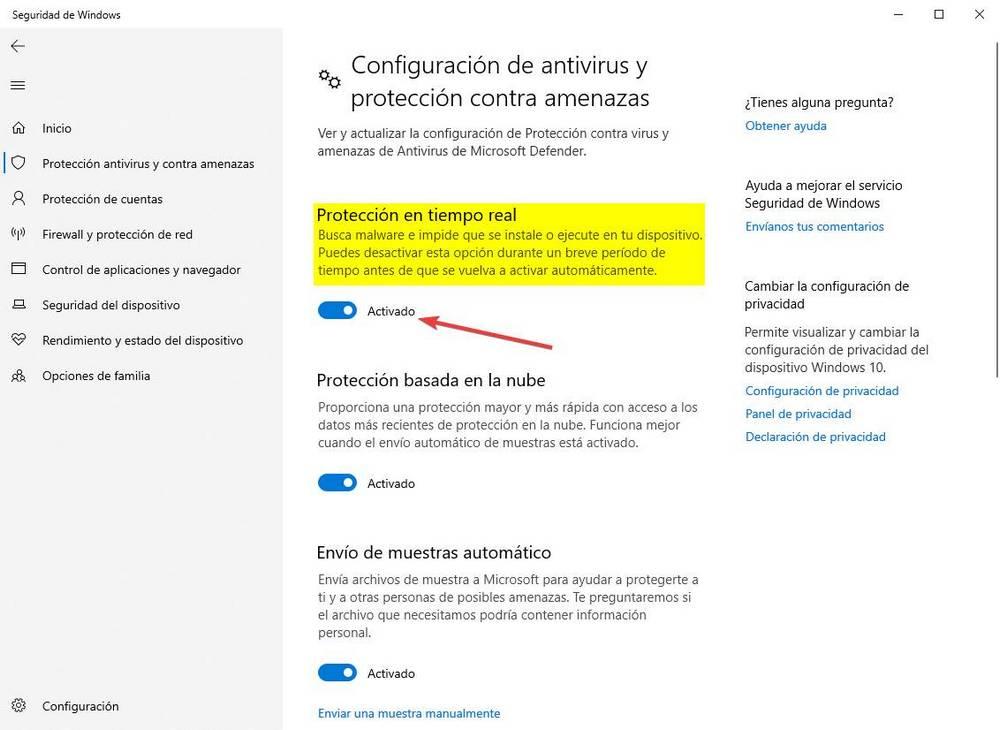
Esto es suficiente para agregar exclusiones o ejecutar programas que, por algún motivo, están siendo bloqueados por este programa. Pero no existe una forma de desactivar por completo este antivirus y evitar que se vuelva a ejecutar. Al menos, una forma oficial.
Desde las directivas de grupo
En las versiones más avanzadas de Windows como la Pro, podemos echar mano de las directivas de grupos para desactivar el antivirus de Windows. Para ello seguimos los siguientes pasos que os vamos a indicar. Primero nos situamos en el cuadro de búsqueda del menú Inicio y escribimos el comando gpedit.msc. En la ventana que nos aparece buscamos la ruta Directiva de equipo local / Configuración del equipo / Plantillas administrativas / Componentes de Windows / Windows Defender.
En esa ventana veremos una directiva llamada Desactivar Windows Defender, donde marcamos la directiva como activada» y guardamos los cambios. Por tanto cuando reiniciemos el ordenador, el software de seguridad de Microsoft estará ya desactivado por defecto.
Apagar por completo Windows Defender
Hasta verano de 2020, había algunos trucos que nos permitían desactivar este antivirus. Pero uno de los más utilizados por los usuarios era la modificación de una sencilla entrada del registro. A este apartado incluido en el propio sistema operativo vamos a acceder a través del comando regedit. Este lo podemos teclear en el cuadro de búsqueda que se sitúa en la Barra de tareas de Windows. Esto nos permitirá acceder a esta enorme base de datos con entradas pertenecientes tanto al propio sistema como las aplicaciones que tengamos instaladas aquí. Eso sí, antes de modificar cualquier cosa en el editor del registro de Windows, os recomendamos que sepáis muy bien lo que estáis haciendo para así no dañar el software que tenemos instalado en el PC.
Aquí nos vamos a encontrar con una nueva ventana repleta de entradas configurables y personalizables, pero que priori son un tanto incomprensibles. Así, dentro del apartado regedit que os comentamos, nos tendremos que situar en la siguiente ruta:
HKEY_LOCAL_MACHINE>SOFTWARE>Policies>Microsoft>Windows Defender
Aquí nos vamos a encontrar con un valor llamado «DisableAntiSpyware». Este es el que nos interesaba en este caso y que podemos modificar de «0» (por defecto) a «1» de manera que este antivirus quedara desactivado.
Una solución alternativa para ahorrar recursos del equipo
Ya os hemos comentado antes que son varios los motivos por los que podéis tomar la decisión de desactivar o deshabilitar el antivirus integrado en Windows. Sin embargo, la mayoría de las ocasiones quedarnos sin ningún antivirus funcionando en un PC basado en el sistema de Microsoft, no será la mejor decisión. Precisamente por todo ello en lugar de apagar desactivar por completo este software de seguridad, podemos tomar una decisión intermedia.
Una de las razones más habituales por las que se suele dar este paso es con el fin de ahorrar memoria RAM y CPU de nuestro ordenador si anda escaso de recursos. Pero como sabréis, estamos poniendo en riesgo nuestro equipo, lo que puede ser aún peor. Por tanto, una de las medidas que podemos llevar a cabo es desactivar ciertas funciones integradas en Windows Defender. Y es que son muchas de las características con las que cuenta este software de seguridad, y tampoco hace falta que las tengamos todas en funcionamiento de manera constante.
Podemos dejar activa la protección contra virus y amenazas, que se podría considerar como la más básica, y desactivar otras que son innecesarias en multitud de ocasiones. Por ejemplo, podemos desactivar la protección de cuentas o la función que nos protege contra el ransomware. Igualmente podríamos apagar la protección basada en la reputación, que nos protege contra aplicaciones potencialmente peligrosas. Esto igualmente se hace extensible a archivos y webs.
No tenemos más que echar un vistazo entre las múltiples funciones que nos propone Windows defender de forma predeterminada y desactivar buena parte de ellas dejando activas las más básicas.
Usar programas de terceros para el antivirus
Pero a Microsoft no le gusta que los usuarios puedan toquetear sus programas. Por lo tanto, con la llegada de la versión 4.18.2007.8 de Defender, este truco pasó a la historia. Sin embargo, aunque este truco ya no funciona, aún es posible desactivar este antivirus usando programas de terceros para este fin. Es por ello por lo que a continuación os vamos a hablar de algunas de estas aplicaciones externos al sistema los permitirán llevar a cabo estas mismas tareas de desactivación del antivirus.
Defender Control, desactivar Windows Defender con un clic
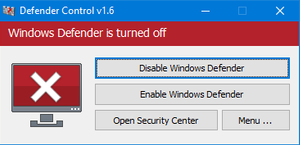
Este es uno de los programas más sencillos que podemos encontrar para activar, o desactivar, el antivirus de Windows. Defender Control es un software totalmente gratuito formato básicamente por una interfaz y dos botones: uno de ellos para apagar el antivirus, y otro para activarlo en caso de haberlo desactivado previamente.
El programa aparecerá con la interfaz de color verde cuando el antivirus esté activado, y en rojo cuando esté desactivado. También puede desactivar sin problemas la última versión de este software de seguridad. Incluso puede saltarse la protección contra alteraciones si damos permisos de TrustedInstaller al programa. De esta manera no tendremos por qué poner en peligro nuestro PC deshabilitando ninguna otra opción de seguridad.
Podemos descargar gratis este programa desde aquí.
Lo mejor
Quizá la principal característica que encontramos en esta aplicación para desactivar Windows Defender, es la sencillez de uso que nos propone. Su interfaz de usuario es lo suficientemente intuitiva para que la pueda utilizar cualquiera sin dificultad alguna.
Lo peor
Aquellos que estén buscando algunos parámetros personalizables más avanzados para esta tarea, aquí no los van a encontrar, por lo que no es una buena opción para usuarios avanzados.
A través del programa NoDefender
Otra de las opciones disponibles en este caso es utilizar el programa NoDefender que podréis descargar desde este enlace. Como os podréis imaginar, la herramienta nos va a permitir desactivar Windows Defender todo ello a través de un sencillo asistente paso que nos guiará. De ese modo logramos lo que buscamos de un modo extremadamente sencillo.
Lo primero que hacemos es descargar la aplicación y la ejecutamos en el sistema para poder acceder a su interfaz de usuario. Tras ello, en la misma lo que hacemos es pulsar sobre el botón Open Windows Defender Settings para poder ver la configuración del programa. Aquí ya no tendemos más que desactivar las 3 opciones que aparecen para pausar» la protección de Windows Defender.
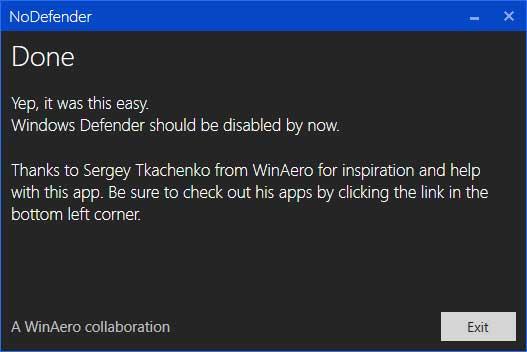
En el siguiente paso del asistente pulsamos sobre el botón Disable Windows Defender con el fin de desactivar completamente el antivirus en Windows 10 y lograr el objetivo que aquí estamos buscando. De este modo la herramienta de seguridad del propio Windows 10 se desactivará de aquí en adelante y además no se volverá a activar de forma automática como sucede cuando lo hacemos a mano.
Me gusta
Aquí nos encontramos con diferentes métodos para desactivar el antivirus de Windows de manera sencilla y rápida. El cambio que efectuamos a través de este programa se mantendrá en el tiempo.
No me gusta
El proceso de desactivación en este caso es algo más molesto que en otras aplicaciones de este mismo tipo, sin embargo, el resultado al final es exactamente el mismo.
ConfigureDefender, apagar el antivirus de Windows y mucho más
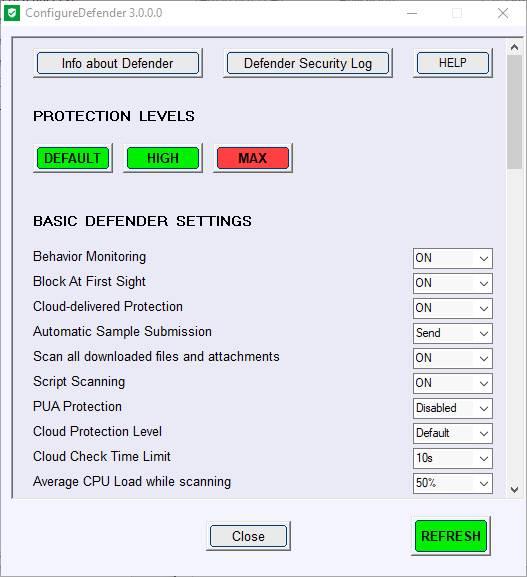
Este es otro de los programas que podemos encontrar por la red que nos van a permitir desactivar el antivirus de Windows fácilmente. Pero las opciones de ConfigureDefender van mucho más allá. Este programa nos va a permitir configurar absolutamente cada una de las opciones que nos ofrece este antivirus, incluso las que están ocultas. Por lo tanto, es una herramienta que no puede faltar tanto a los usuarios de Windows Defender como a aquellos que, directamente, no quieren usarlo.
Podemos descargar este programa desde su repositorio oficial en GitHub.
Pros
La información disponible en esta aplicación es bastante más amplia de la que encontramos en otras propuestas similares. Aquí encontramos una interfaz de usuario más completa y que no será de mayor utilidad a la hora de desactivar el antivirus.
Contras
Aquellos usuarios que no quieran complicarse la vida en estas tareas deben decantarse por otras propuestas similares. No es una aplicación para usuarios con conocimientos bajos de informática.